Hur man skannar QR-koder från telefonalbum iPhone effektivt
 Postat av Lisa Ou / 18 jan 2024 09:00
Postat av Lisa Ou / 18 jan 2024 09:00 Tjena! Min bästa vän skickade mig en bild av en QR-kod om något hon inte ville berätta för mig. Hon säger till mig att det kommer att bli en överraskning för mig. Jag vet dock inte hur jag skannar QR-koden. Det var första gången jag stötte på en QR-kod på min iPhone. Kan du lära mig hur man skannar iPhone QR-kod från fotoalbum? Tack så mycket på förhand!
Processen är snabb! Du kan använda din iPhone eller någon annans iPhone. Vill du veta hur det fungerar? Vänligen scrolla ner nedan och ägna några minuter åt att läsa det här inlägget. Gå vidare.


Guide Lista
FoneLab gör att du kan fixa iPhone / iPad / iPod från DFU-läge, återställningsläge, Apple-logotyp, hörlursläge etc. till normalt tillstånd utan förlust av data.
- Fixa funktionshindrade iOS-systemproblem.
- Extrahera data från inaktiverade iOS-enheter utan dataförlust.
- Det är säkert och enkelt att använda.
Del 1. Hur man skannar QR-kod från fotoalbum iPhone
Det finns två sätt att skanna QR-koden på din iPhone från fotoalbumet. Du kan använda en annan iPhone eller din iPhones inbyggda skanner. Det som är bra med den här tekniken är att du inte behöver verktyg från tredje part för att fungera. Se dem nedan när du scrollar ner. Gå vidare.
Alternativ 1. Inbyggd fotoalbumskanner
iPhone har en inbyggd fotoskanner som du kan använda för att skanna QR-koder. Processen med verktyget är en bit av kakan eftersom det automatiskt kommer att visas på QR-koden. Du behöver inte anpassa något på din iPhone. Är det första gången du känner till funktionen? Se de detaljerade och enkla stegen nedan för att lära dig hur du använder den. Gå vidare.
steg 1Öppna iPhone-fotoalbumet. Efter det, använd den nyligen tagna eller sparade delen för att hitta QR-koden du vill skanna. Vänligen tryck på den efteråt. Fotot kommer att visas och en liten ikon kommer att visas i det nedre högra hörnet av QR-koden. Vänligen tryck och håll ned den.
steg 2Rullgardinsalternativ kommer att visas på skärmen. Vänligen välj Öppna i Safari knapp. Senare kommer din iPhone att dirigera dig till webbplatsen där QR-koden genereras. Det kommer att starta Safari eller Chrome, beroende på innehållet i QR-koden.
Det finns dock tillfällen då den lilla skannerikonen inte visas när du sparar QR-koden. Det finns en enkel lösning på det! Du behöver bara ta en skärmdump av QR-koden. För att göra det, tryck och släpp snabbt upp volym- och strömknapparna på iPhone. Efter det, utför samma steg som vi utförde överst.
Alternativ 2. Använd någon annans iPhone
Här är ett alternativt sätt för en iPhone att skanna en QR-kod! Du kan använda den här metoden som referens om du måste skanna en QR-kod från någons iPhone. Du behöver bara använda appen Kamera. Den har en funktion som automatiskt skannar QR-koden som du fångar. Den kommer inte att öppna den direkt, men den visar dig länken där QR-koden genereras.
Vill du lära dig hur man skannar en QR-kod med kameraappen? Vänligen imitera de detaljerade stegen som vi har förberett åt dig. Gå vidare.
steg 1På din iPhone-startskärm väljer du Kamera appen genom att trycka på den. Efter det läser du iPhone QR-koden som du vill skanna. Vänligen justera QR-koden på Kamerafäste på skärmen.
steg 2Länken där QR-koden genereras kommer att visas längst ner. Tryck på den för att komma åt innehållet i QR-koden.
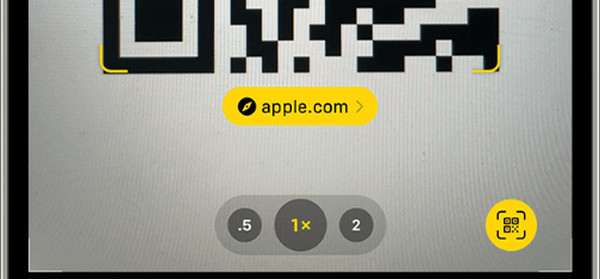
FoneLab gör att du kan fixa iPhone / iPad / iPod från DFU-läge, återställningsläge, Apple-logotyp, hörlursläge etc. till normalt tillstånd utan förlust av data.
- Fixa funktionshindrade iOS-systemproblem.
- Extrahera data från inaktiverade iOS-enheter utan dataförlust.
- Det är säkert och enkelt att använda.
Del 2. Hur man fixar Kan inte skanna QR-kod från fotoalbum iPhone
Fel i processen är oundvikliga. Vad gör du om den inbyggda skannern för iPhone inte fungerar? Se metoderna nedan. Gå vidare.
Metod 1.
För det första borde du göra det uppgradera din iOS iPhone för att säkerställa att din operativsystemversion är tillräckligt uppdaterad för att få den här funktionen på din enhet.
Öppen Inställningar. Välj den Allmänt knapp. Välj Programuppdatering knappen längst upp. Tryck senare på Hämta och installera knapp.
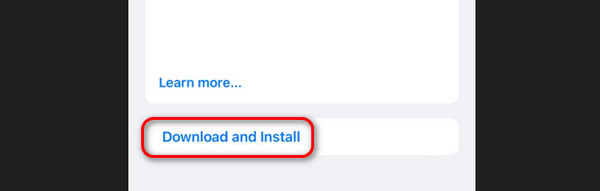
Metod 2.
Om det fortfarande inte fungerar kan du försöka starta om din iPhone för att fixa små problem på din iPhone.
| Modeller | Behandla |
| X, 11, 13, 12 eller senare | Tryck och håll volym- eller sidoknappen. Skjut avstängningssidan för att stänga av iPhone. Slå på iPhone genom att trycka och hålla in sidoknappen. |
| 8, 6, 7 eller SE (2:a eller 3:e generationen) | Tryck och håll in sidoknappen. Skjut avstängningssidan för att stänga av iPhone. Slå på iPhone genom att trycka och hålla in sidoknappen. |
| SE 1:a generationen, 5, eller tidigare | Tryck och håll den övre knappen. Skjut avstängningssidan för att stänga av iPhone. Slå på iPhone genom att trycka och hålla ned den övre knappen. |
Metod 3.
Användningen av FoneLab iOS System Recovery rekommenderas. Det kan åtgärda fel på iPhone 50+. Det som är bra med det här verktyget är att du kan använda 2 reparationslägen i processen. Låt oss skilja dem åt nedan.
FoneLab gör att du kan fixa iPhone / iPad / iPod från DFU-läge, återställningsläge, Apple-logotyp, hörlursläge etc. till normalt tillstånd utan förlust av data.
- Fixa funktionshindrade iOS-systemproblem.
- Extrahera data från inaktiverade iOS-enheter utan dataförlust.
- Det är säkert och enkelt att använda.
- Standardläge - Detta läge reparerar ditt iPhone-problem utan att radera eller ta bort dina data.
- Avancerat läge - Det här läget kommer att lösa ditt iPhone-problem. Däremot kommer data på din iPhone att raderas. Men du kan säkerhetskopiera dina data om det behövs.
Nu är det dags att veta hur det här verktyget fixar QR-kodskannern på din iPhone. Vänligen imitera de detaljerade stegen nedan för bästa resultat. Gå vidare.
steg 1Gör ett besök på programvarans webbplats. Efter det klickar du på Gratis nedladdning knapp. Nedladdningsprocessen tar bara några sekunder, beroende på styrkan eller stabiliteten hos din internetanslutning. Senare ställer du in och startar verktyget på din dator. 4 funktioner kommer att visas. Vänligen välj iOS-systemåterställning knapp.
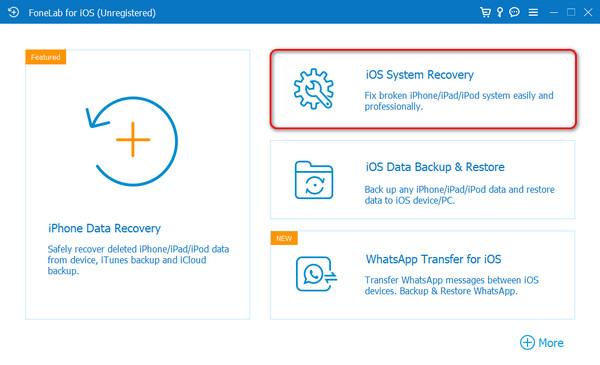
steg 2Fel som programvaran stöder kommer att visas på skärmen. Vänligen kryssa i Start sektionen i det nedre högra hörnet av huvudgränssnittet. Du kommer att dirigeras till en ny skärm efteråt.
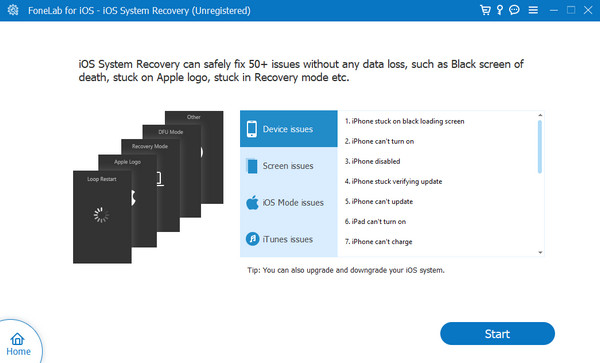
steg 3Valet av de två reparationslägena kommer att visas. Välj mellan standardläge och avancerat läge. Efter det, kryssa i Bekräfta för att fortsätta till nästa gränssnitt.
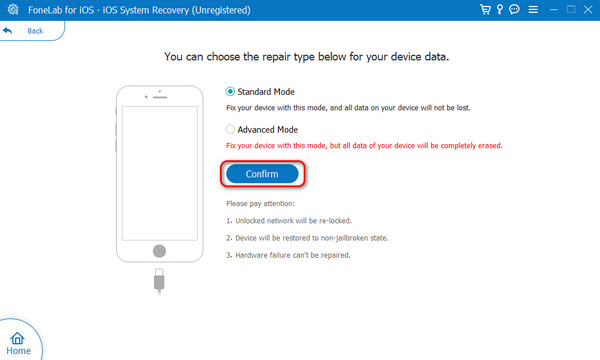
steg 4Skaffa den fungerande USB-kabeln. Efter det följer du instruktionerna på skärmen om hur du gör ställ in din iPhone i återställningsläge. Det beror på din iPhone-modell. Klicka senare på Optimera or Reparera knappen för att börja åtgärda iPhone-felet.
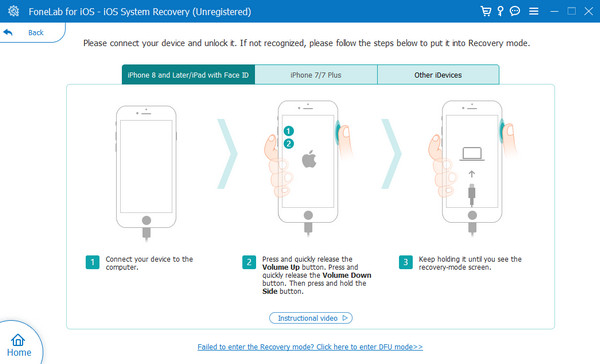
FoneLab gör att du kan fixa iPhone / iPad / iPod från DFU-läge, återställningsläge, Apple-logotyp, hörlursläge etc. till normalt tillstånd utan förlust av data.
- Fixa funktionshindrade iOS-systemproblem.
- Extrahera data från inaktiverade iOS-enheter utan dataförlust.
- Det är säkert och enkelt att använda.
Del 3. Vanliga frågor om Skanna QR-kod från fotoalbum iPhone
Varför tar inte min iPhone-kamera upp QR?
Du bör kontrollera kameralinsen först. Damm eller annat skräp kan hindra kvaliteten på kameran att fånga. Om kameralinsen inte är ren kan den skanna QR-koden suddig. I det här fallet kommer kameran inte att känna till koden lätt. Dessutom kan belysningen också påverka QR-koden, vilket hindrar din Kamera-app från att plocka upp den.
Kan iPhone generera en QR-kod?
Ja! iPhone kan generera en QR-kod. Du behöver bara använda webbläsaren Chrome på din iPhone. Vänligen öppna krom app på din iPhone för att utföra åtgärden som nämns. Därefter besöker du webbsidan där du vill skapa en QR-kod. Tryck senare på Dela knappen i det övre högra hörnet av iPhone-skärmen. Rullgardinsalternativ kommer att visas på skärmen. Vänligen välj Skapa en QR-kod knapp. Du kommer att dirigeras till det nya gränssnittet. Välj avsnittet Dela längst ner och skicka det till önskad destination.
Sammanfattningsvis, för att skanna QR-koder från fotoalbum iPhone, behöver du inte ladda ner något tredjepartsverktyg. Du kan använda din iPhone eller någon annans telefon. Fel är oundvikliga! Om du inte kan skanna foton på din iPhone, överväg att använda FoneLab iOS System Recovery. Det kan smidigt åtgärda 50+ iPhone-fel. Har du fler frågor? Lämna dem i kommentarsfältet nedan. Tack!
FoneLab gör att du kan fixa iPhone / iPad / iPod från DFU-läge, återställningsläge, Apple-logotyp, hörlursläge etc. till normalt tillstånd utan förlust av data.
- Fixa funktionshindrade iOS-systemproblem.
- Extrahera data från inaktiverade iOS-enheter utan dataförlust.
- Det är säkert och enkelt att använda.
